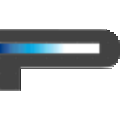 奔圖M6506打印機驅動 V1.13.14 官方版 / 奔圖Pantum M6506打印機驅動下載
版本
奔圖M6506打印機驅動 V1.13.14 官方版 / 奔圖Pantum M6506打印機驅動下載
版本
網友評分:
 8.5分
8.5分
奔圖M6506打印機驅動是一款專為奔圖M6506打印機所推出的官方專用驅動程序。這款奔圖M6506打印機驅動支持WindowsXP、WindowsVista、Windows7、Windows8等操作系統,通過安裝讓你正常使用打印。

打印速度:22ppm(A4); 23ppm(Letter) ;32ppm(A5長邊)
首頁輸出時間:小于7秒 (GB/T 17540測試標準)
最大月打印量:10,000 頁
建議月打印量:250頁 到 2000頁
打印分辨率:
物理分辨率:600*600dpi ;
軟件增強分辨率:1200*600dpi
打印語言:GDI
雙面打印:手動
顯示屏:2行LCD
復印速度:22cpm(A4) ;23cpm(Letter)
首頁復印時間:小于 10 秒
連續復印頁數:1-99頁
縮放率:25%~400%
其他復印功能:身份證復印、票據復印、多頁合一復印、克隆復印
掃描類型:平板
最大掃描尺寸:216×297mm
彩色掃描:支持
掃描輸出功能:掃描到PC
紙張輸入容量:150頁
紙張輸出容量:100頁
介質類型:普通紙,厚紙,透明膠片,卡片紙,標簽,信封、薄紙
介質尺寸:A4,A5,A6,JIS B5,ISO B5,B6, Letter, Legal, Executive,Statement, Monarch envelope, DL envelope,C5 envelope,C6 envelope,NO.10 envelope, Japanese Postcard,Folio,Oficio,Big 16k, 32k,16k,Big 32k,ZL,Yougata4, Postcard, Younaga3, Nagagata3, Yougata2
介質重量范圍:60~163g/m2
接口類型:高速 USB 2.0 ;
1、將需要掃描的文件正面朝下放到掃描面板上用蓋子壓上。

2、也是比較重要的一步,那就是在將文件放在掃描板上的時候一定要將文件與掃描面板上的線對齊,放到能夠掃描的區域內,在左上角都會有標明,如果沒有對齊那么就不能叫文件全部掃描下來。

3、將復印機與電腦連接,如果是首次連接,電腦會自動添加設備,然后點擊開始→設備和打印機。

4、打開設備和打印機之后,在保證復印機和電腦連接的情況下,會有你連接復印機的名稱,比如我的,打開后就是HPLaserJetProfessionalM1136MFP,然后在上方就會有“開始掃描”。注意,如果沒有連接電腦,是沒有“開始掃描”這個選項的。

5、打開“開始掃描”選項后進入掃描界面,里面有一些參數供大家設置,比如配置文件,來源,顏色格式等,反正這個就根據自己的實際情況進行設置,最后設置好了就點擊右下方的“掃描(s)”就可以了。

6、文件掃描完成后點擊導入,即可將掃描的文件導入到電腦文件夾中。


1、將winwin7分享的【Pantum_M6506_Series.rar】壓縮包解壓到本地;
2、雙擊打開【Pantum_M6200-M6500-M6550-M6600_Series.exe】開始安裝奔圖M6506打印機驅動;
3、確保【奔圖Pantum M6506打印機】打印機正常連接到電腦,打開打印機電源;
4、在驅動安裝界面點擊【接受】開始安裝驅動;
5、點擊【下一步】按鈕即可自動安裝驅動;
6、安裝過程中若彈出提示點擊【安裝】即可;
 驅動人生會員破解版 V8.11.60.192 吾愛破解版
60.67M / 簡體中文 /0.9
驅動人生會員破解版 V8.11.60.192 吾愛破解版
60.67M / 簡體中文 /0.9
 魯大師舊版5.0 V5.21.1300 老版本經典版
30.89M / 簡體中文 /8.4
魯大師舊版5.0 V5.21.1300 老版本經典版
30.89M / 簡體中文 /8.4
 驅動精靈 V9.70.0.104 去廣告精簡版
9.57M / 簡體中文 /8.3
驅動精靈 V9.70.0.104 去廣告精簡版
9.57M / 簡體中文 /8.3
 vjoy(虛擬手柄映射工具) V2.1.9.1 官方版
20.1M / 英文 /3.1
vjoy(虛擬手柄映射工具) V2.1.9.1 官方版
20.1M / 英文 /3.1
 hp1020打印機驅動 官方免費版
3.06M / 簡體中文 /6.6
hp1020打印機驅動 官方免費版
3.06M / 簡體中文 /6.6
 hp1010打印機驅動Win10版 官方免費版
892K / 英文 /3.1
hp1010打印機驅動Win10版 官方免費版
892K / 英文 /3.1